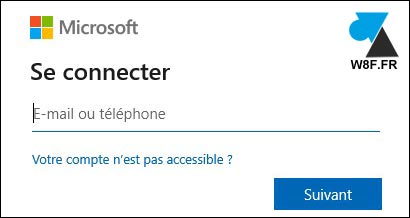Télécharger et installer OneNote
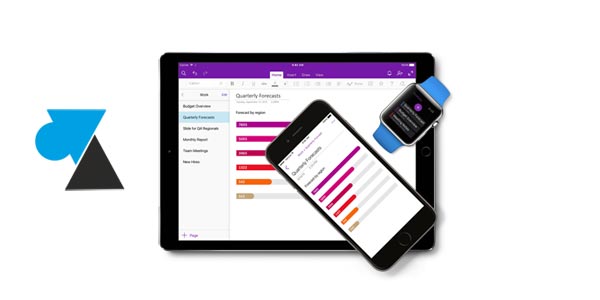
Vous avez installé un pack Office mais OneNote ne figure pas parmi les logiciels ajoutés à l’ordinateur ? Ce n’est pas un hasard car il existe même un KB chez Microsoft pour cela. « OneNote 2016 est manquant après l’installation d’Office 365 ou d’Office 2019 » : et pour cause, OneNote n’est plus livré avec les derniers packs Office qui sont installés sur Windows 10, puisque le système d’exploitation doit avoir OneNote de préinstallé en WindowsApp. Ce tutoriel explique comment télécharger et installer le logiciel Microsoft OneNote sur Windows 10, en complément du pack Office 365 / 2019 (Word, Excel, PowerPoint, Outlook…).
Cependant, Microsoft confirme le retour de OneNote avec Office : « À compter de mars 2020, lorsque vous installerez Office 2019 ou Office 365, la version de bureau de OneNote sera installée en même temps que les versions de bureau Word, PowerPoint et Excel. »
Pour rappel, OneNote est un logiciel gratuit de Microsoft pour faire de la prise de notes. On peut y insérer du texte saisi au clavier, des notes manuscrites, des photos, des graphiques, des vidéos… Compatible PC, smartphone, tablette et même montre connectée, les appareils Apple ne sont pas oubliés avec une version du logiciel pour iOS et macOS. L’application OneNote est entièrement gratuite avec un compte Microsoft personnel mais peut aussi être utilisée avec un compte Office 365 ou Office 2019. La dernière version en date est OneNote 2016, également pour Office 2019.
Télécharger OneNote 2016 sur Windows 10
1. Cliquer sur le lien suivant pour démarrer le téléchargement du logiciel Microsoft OneNote : https://go.microsoft.com/fwlink/?linkid=2110341
2. Ouvrir le fichier téléchargé. L’assistant d’installation détectera automatiquement s’il doit mettre en place la version 32 bits ou 64 bits de OneNote, selon la version du pack Office déjà installée.

3. Le téléchargement est automatique, suivi de l’installation du programme One Note.


4. Un message indique quand l’opération est terminée.
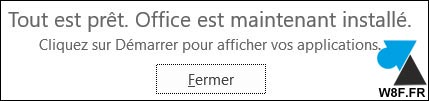
5. On retrouve le raccourci de « OneNote 2016 » dans le menu Démarrer de Windows 10 :
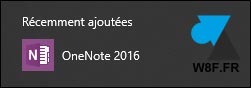
6. Une fois OneNote 2016 téléchargé et installé, le programme doit être associé à votre licence activée de Microsoft Office, ou à un compte Microsoft gratuit pour une utilisation personnelle.